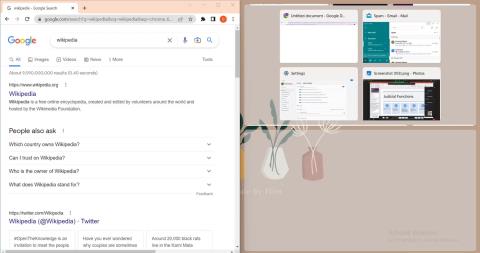Jauno daudzuzdevumu funkciju kopsavilkums iPad un to izmantošana
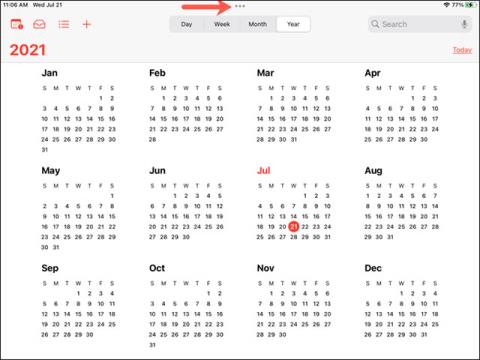
Jo īpaši iPad un liela ekrāna planšetdatoros kopumā daudzuzdevumu atbalsts ir viens no svarīgākajiem faktoriem.
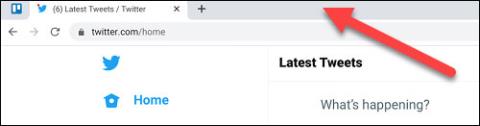
Daudzuzdevumu veikšana ir viens no svarīgākajiem aspektiem efektīvas datora produktivitātes nodrošināšanai. Tāpēc programmatūras izstrādātāji vienmēr cenšas palīdzēt lietotājiem vienlaikus ekrānā "piebāzt" daudz dažādu darba logu, un Chrome OS nav izņēmums. Šajā rakstā ir parādīts, kā sadalīt ekrānu ar lietojumprogrammām Chromebook datorā, lai uzlabotu vairākuzdevumu veikšanas efektivitāti.
Sadalīts ekrāns Chromebook datorā
Pirmā un vienkāršākā metode ir vienkārši vilkt lietojumprogrammu logus uz ekrāna malu. Lai to izdarītu, noklikšķiniet uz augšējās virsrakstjoslas un turiet to — iespējams, vispirms būs jāizvērš logs.
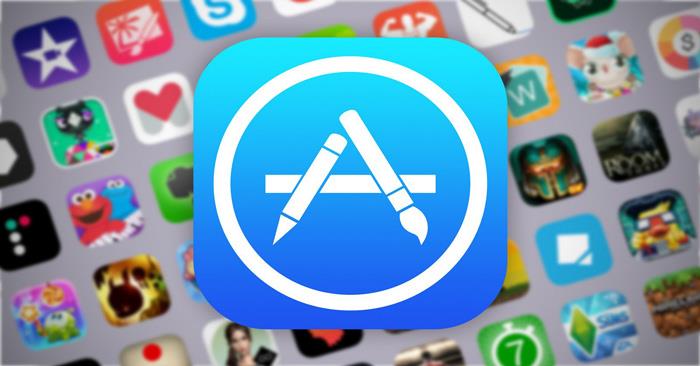
Tagad velciet logu uz ekrāna kreiso pusi vai pusi, līdz redzat caurspīdīgu kvadrātveida lodziņu, kas pārklāj pusi ekrāna. Atlaidiet logu, un tas nekavējoties aizpildīs atbilstošo ekrāna pusi.
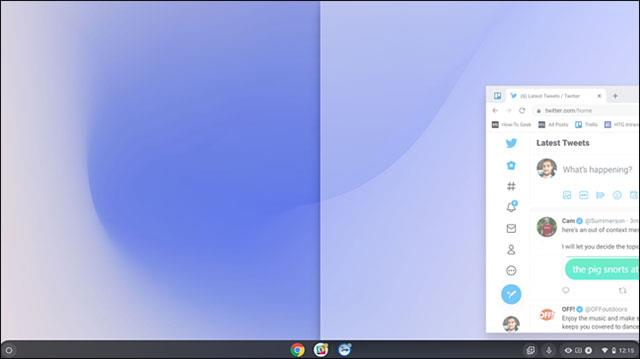
Pēc tam veiciet to pašu darbību ar citu logu atlikušajai ekrāna pusei. Veicot tikai dažas vienkāršas darbības, varat ērti iestatīt Chromebook datora dalīto ekrānu, kā parādīts tālāk. Tādā veidā jūs varat ērti veikt divus uzdevumus vienlaikus, nepārtraukti nepārslēdzoties starp lietojumprogrammu logiem.
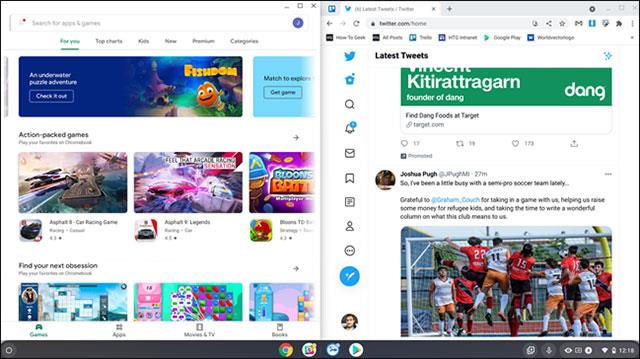
Otrā metode ir tikpat vienkārša. Vienkārši noklikšķiniet un turiet pogu “Maksimizēt” vai “Unmaksimize” loga augšējā labajā stūrī.
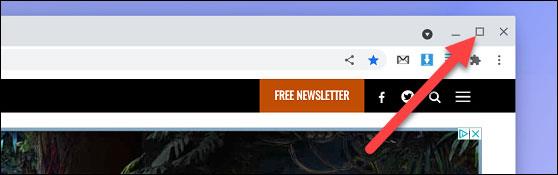
Tas parādīs bultiņas pa kreisi un pa labi no pogas. Velciet peli uz kādu no šīm bultiņām, un jūs redzēsiet caurspīdīgu kvadrātveida lodziņu, kas pārklāj attiecīgo ekrāna pusi. Atlaidiet, lai lietojumprogrammas logu novietotu vēlamajā ekrāna pusē.
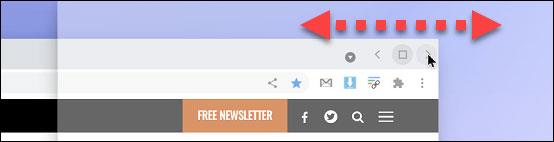
Pēdējā metode ir izmantot īsinājumtaustiņus. Konkrēti, nospiediet taustiņu kombināciju Alt + [ , lai pārvietotu pašreizējo logu uz ekrāna kreiso pusi, vai Alt + ] , lai pārvietotu pašreizējo logu uz ekrāna labo pusi.
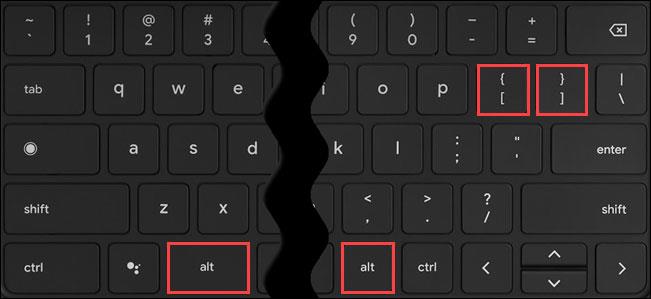
Tas viss ir tik vienkārši, cerams, ka jums būs laba vairākuzdevumu veikšanas pieredze ar savu Chromebook datoru!
Jo īpaši iPad un liela ekrāna planšetdatoros kopumā daudzuzdevumu atbalsts ir viens no svarīgākajiem faktoriem.
Daudzuzdevumu veikšana ir viens no svarīgākajiem aspektiem efektīvas datora produktivitātes nodrošināšanai.
Strādājot ar datoru, bieži vien ir jāatver vairāki logi un jāpārvietojas starp lietojumprogrammām. Šīs darbības ir sarežģītas un laikietilpīgas, it īpaši, ja jūsu lietojumprogrammas ir pārblīvētas.
Sound Check ir neliela, bet diezgan noderīga funkcija iPhone tālruņos.
iPhone lietotnē Fotoattēli ir atmiņu funkcija, kas izveido fotoattēlu un videoklipu kolekcijas ar mūziku, piemēram, filmu.
Kopš pirmās palaišanas 2015. gadā Apple Music ir izaudzis ārkārtīgi liels. Līdz šim tā ir pasaulē otrā lielākā maksas mūzikas straumēšanas platforma pēc Spotify. Papildus mūzikas albumiem Apple Music ir arī mājvieta tūkstošiem mūzikas videoklipu, diennakts radiostaciju un daudzu citu pakalpojumu.
Ja vēlaties savos videoklipos iekļaut fona mūziku vai, konkrētāk, ierakstīt atskaņoto dziesmu kā videoklipa fona mūziku, ir ļoti vienkāršs risinājums.
Lai gan iPhone tālrunī ir iebūvēta lietotne Weather, dažreiz tā nesniedz pietiekami detalizētus datus. Ja vēlaties kaut ko pievienot, App Store ir daudz iespēju.
Papildus fotoattēlu kopīgošanai no albumiem lietotāji var pievienot fotoattēlus koplietotajiem albumiem iPhone tālrunī. Varat automātiski pievienot fotoattēlus koplietotajiem albumiem, atkārtoti nestrādājot no albuma.
Ir divi ātrāki un vienkāršāki veidi, kā Apple ierīcē iestatīt atpakaļskaitīšanu/taimeri.
App Store ir tūkstošiem lielisku lietotņu, kuras jūs vēl neesat izmēģinājis. Parastie meklēšanas vienumi var nebūt noderīgi, ja vēlaties atklāt unikālas lietotnes, un nav patīkami sākt bezgalīgu ritināšanu ar nejaušiem atslēgvārdiem.
Blur Video ir programma, kas aizmiglo ainas vai jebkuru saturu, ko vēlaties tālrunī, lai palīdzētu mums iegūt attēlu, kas mums patīk.
Šis raksts palīdzēs jums instalēt Google Chrome kā noklusējuma pārlūkprogrammu operētājsistēmā iOS 14.